LINEが提供するAIアシスタント「Clova」が、LINEアプリでも利用できるようになった。スマホに話しかけるだけで、LINEの各種サービスを開いたり、情報を検索したりすることが可能。気になる楽曲を調べることができる。
音声アシスタント「Clova」を使うための初期設定
LINEが開発するAIアシスタント「Clova」が、LINEアプリにも対応。LINEアプリ内でサービスを起動したり、さまざまな情報の検索ができるようになった。LINEアプリが起動したスマホに話しかけるだけで利用できるので、あまり使わない機能や新機能などをサクッと呼び出したりできるので非常に便利だ。また、いちいちタップして機能を呼び出すのが面倒な人にも向いている。
Clovaを利用するには、LINEの新機能をいち早く試せる「LINE Labs」で設定を有効化する必要がある。つまり、現時点では「LINE Labs」内の先行お試し機能であり、正式にリリースされた機能ではない。そのため、正常に動作しないことがあることは頭に入れておいてほしい。なお、LINEアプリがiOS版バージョン10.5.0以上、Android版バージョン10.5.2以上の必要がある。このバージョン以下の人は最新版にアップデートしておこう。
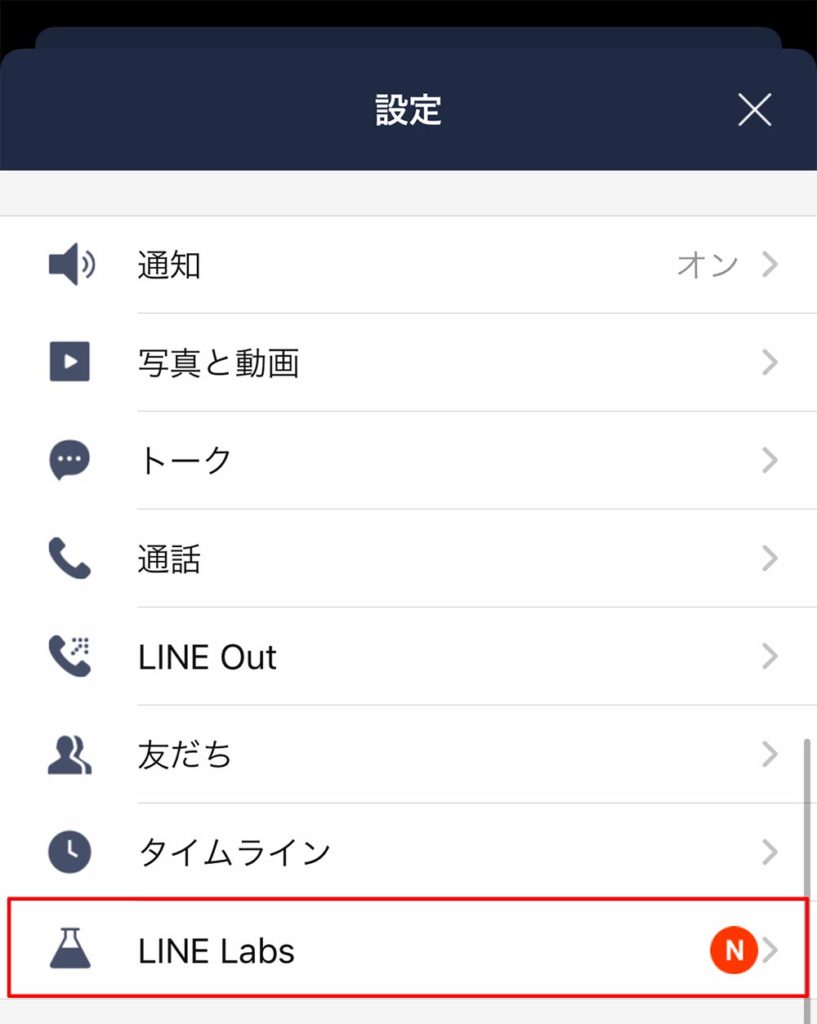
LINEの設定画面を開いたら、「LINE Labs」をタップする
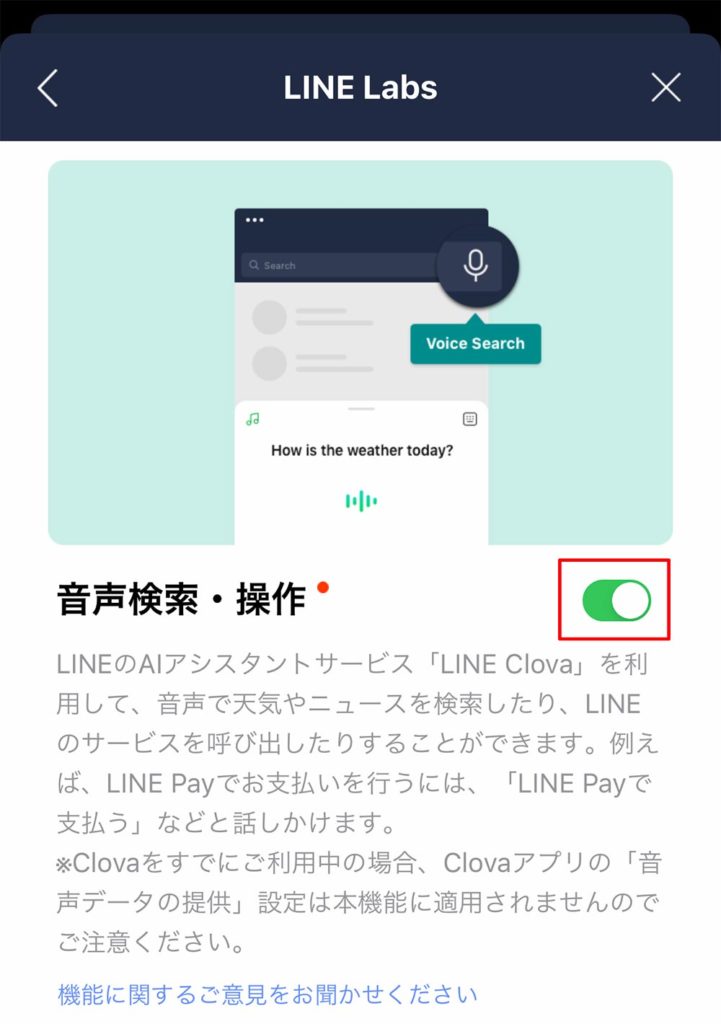
LINE Labsの画面が表示されるので、「音声検索・操作」をオンにする。利用規約が表示されるので、すべて許可すれば同機能が利用できるようになる
「Clova」は数多くのサービスに対応
Clovaが利用できるようになると、LINEアプリのホーム画面にマイクアイコンが表示されるようになる。あとは、このマイクアイコンをタップしてスマホに話しかけるだけ。他の音声アシスタントとほぼ同じような使い方が可能だ。
たとえば「QR表示して」と話しかけると、マイQRコードが表示される。このように、通常の操作では複数回操作して初めて表示される画面を、一発で呼び出せるようになる。
現在Clovaで呼びだせる機能は、プロフィール、設定、オープンチャット、タイムライン、スタンプ、QRコード、LINE Keepなど。
サービスを起動することもでき、LINEニュース、LINE Pay、LINEマンガ、LINEゲームなど、LINEが提供するサービスの多くに対応している。
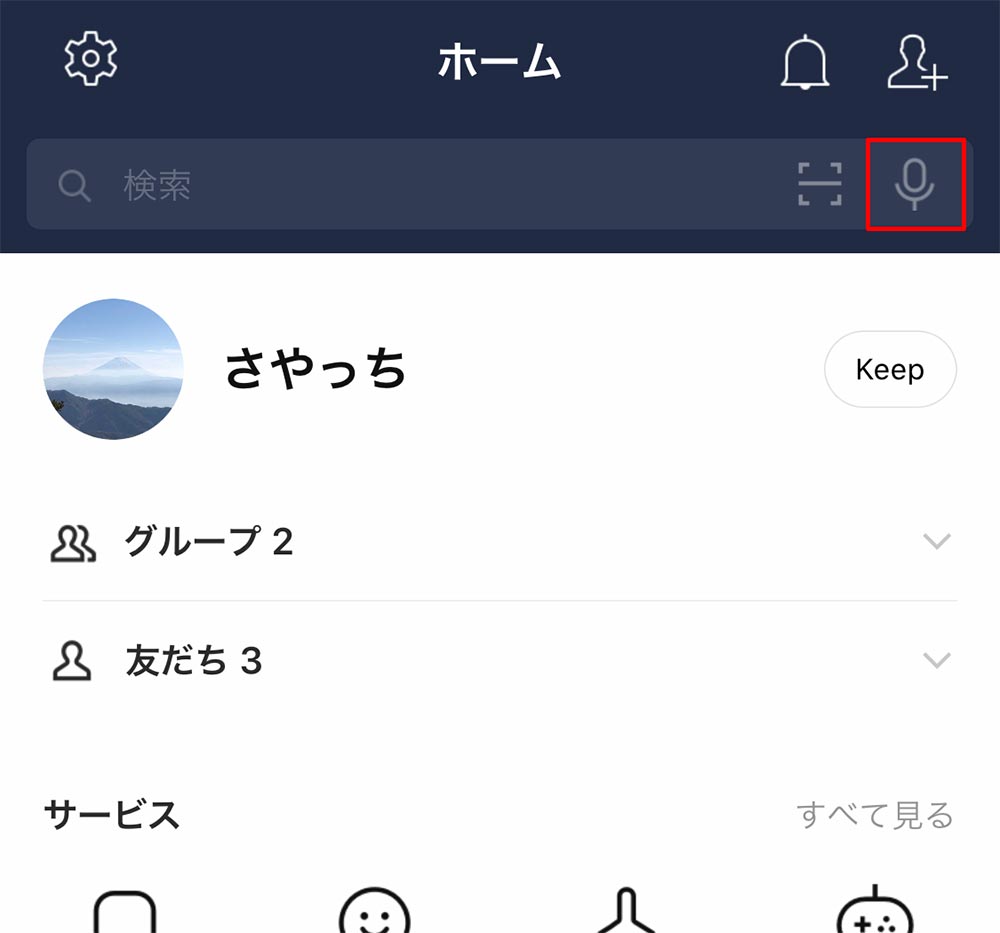
Clovaが有効になると、ホーム画面の右上にマイクアイコンが表示されるのでタップする
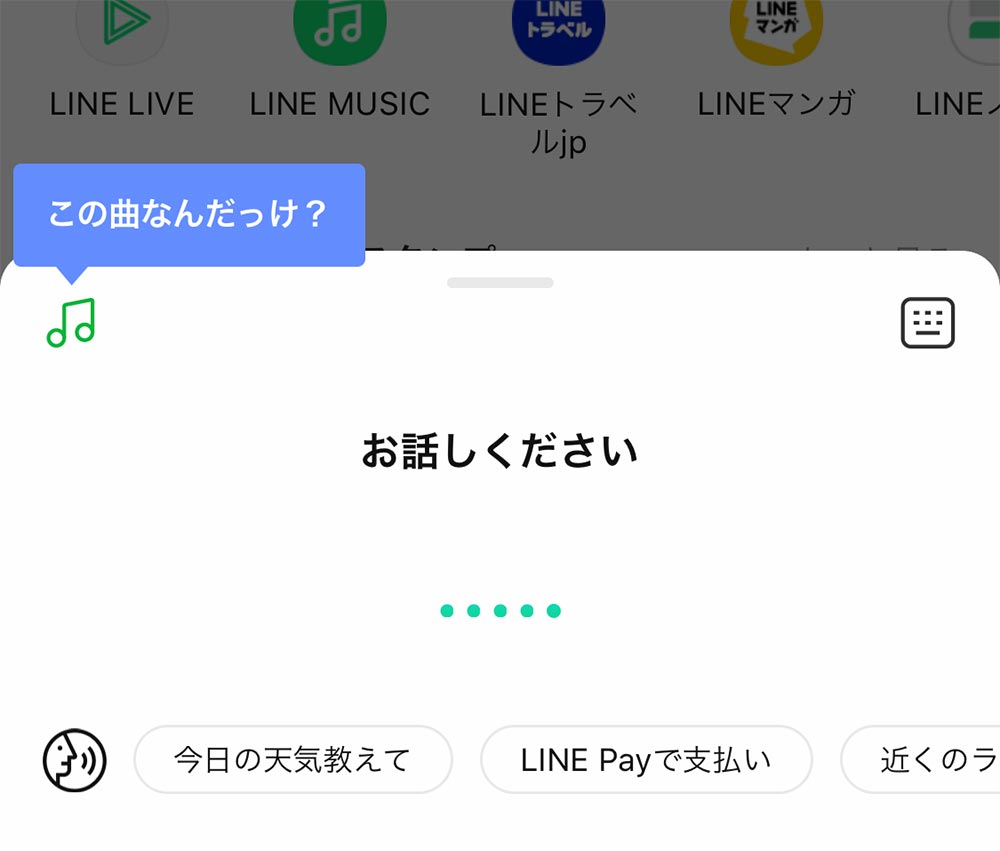
「お話しください」と表示されたら、スマホに向かって話しかけよう
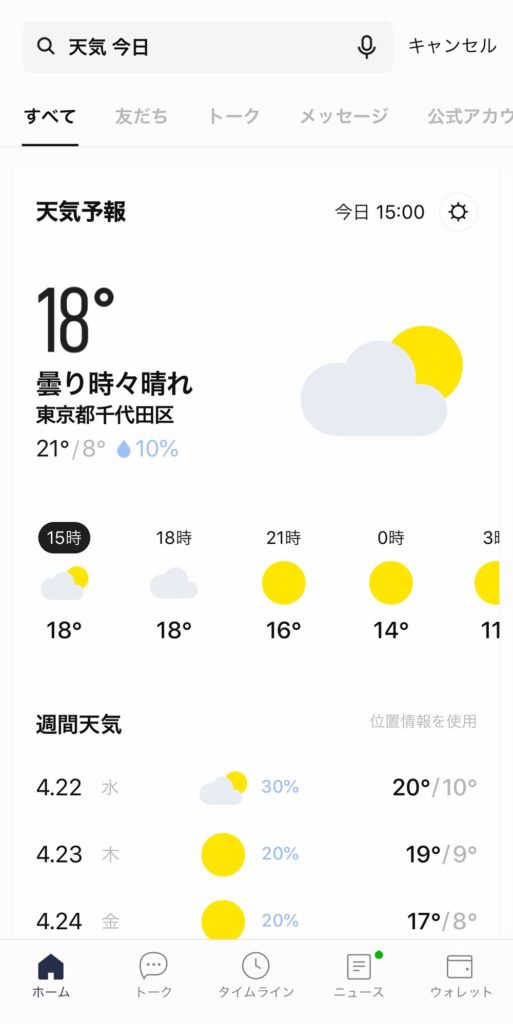
ここでは「今日の天気は?」と話しかけてみた。そうすると、今日の天気予報が表示された
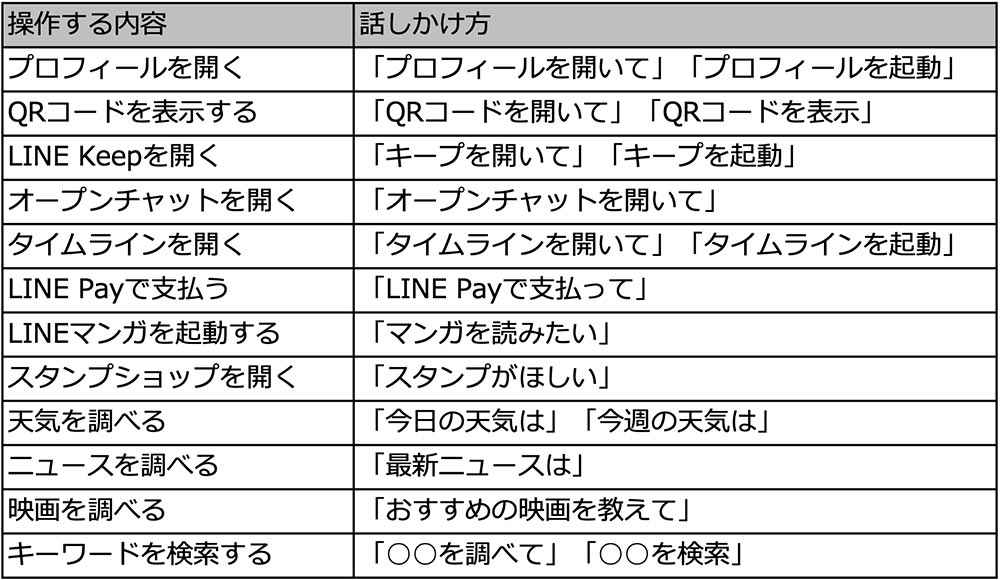
Clovaで利用できる音声コマン後は上のようなものがある。これ以外にも使えるコマンドがあるので、色々話しかけてみるといいだろう
今流れている音楽も調べられる
Clovaは、流れている音楽の曲名を検索することも可能。「この曲なんだっけ?」と思い出せないようなときは、Clovaを呼び出して音楽を聴かせればすぐに楽曲を調べることができる。なお、検索できるのは実際に流れている楽曲だけで、鼻歌での検索には今のところ対応していない。
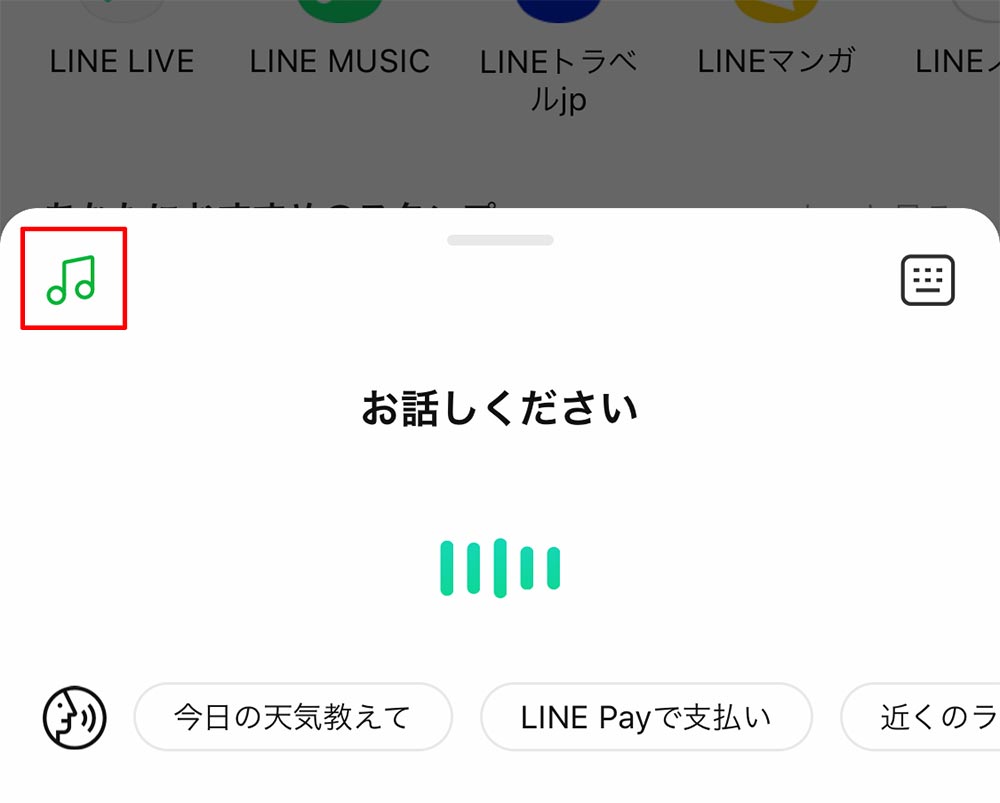
Clovaを呼び出したら、左上にあるアイコンをタップする
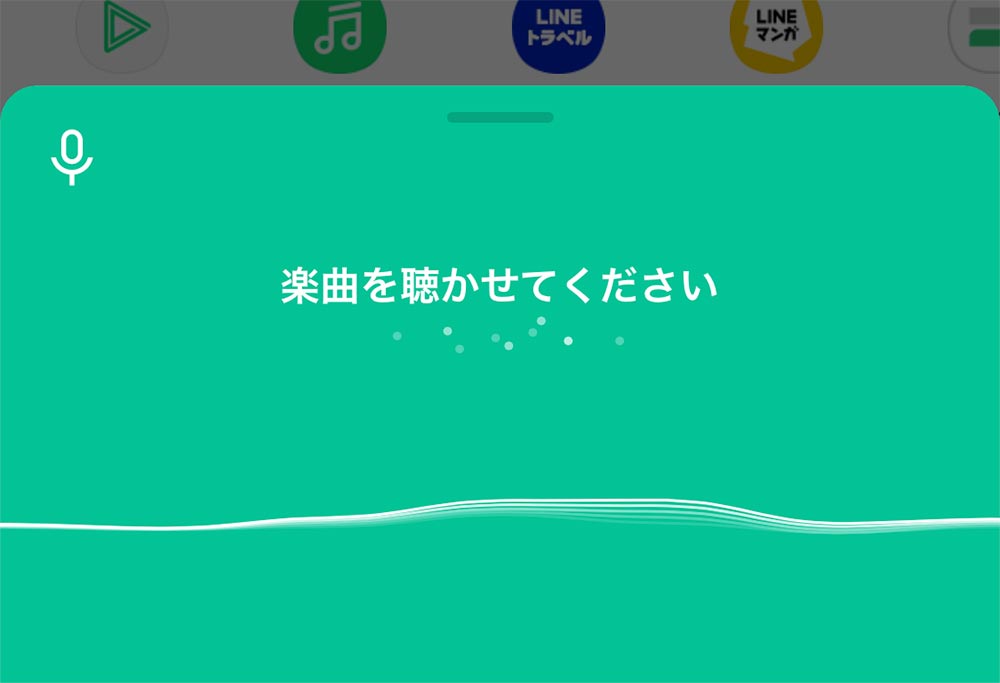
「楽曲を聴かせてください」と表示されたら、再生中の楽曲を聴かせる
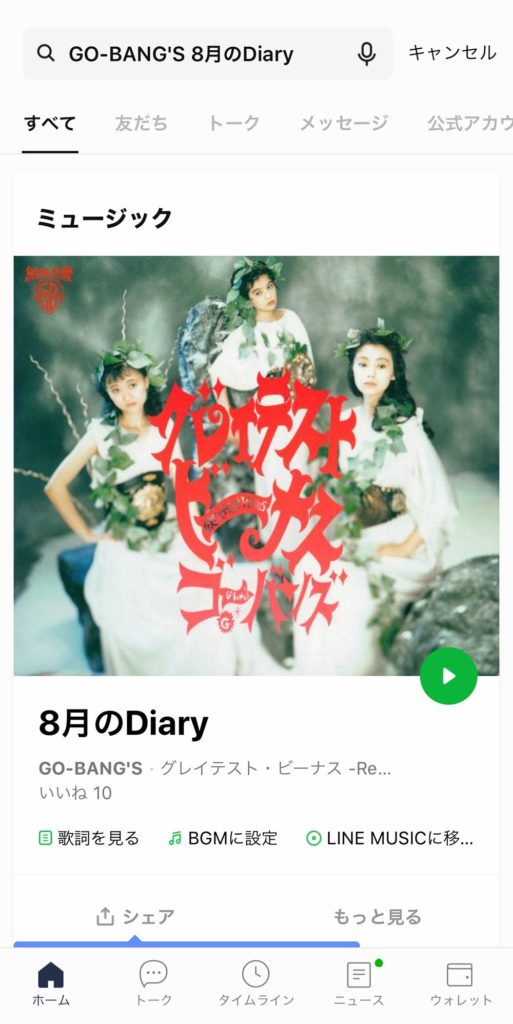
楽曲が見つかると情報を表示する。LINE MUSICにある楽曲なら、BGMに設定したりLINE MUSICアプリで楽しむこともできる
LINEは新しい機能が続々追加されているので、その機能がどこにあるのかわかりづらいことが多い。そんなときにClovaを使えば、機能を探すことなく利用できて非常に便利。Clovaは、LINEをもっと活用したい人に使って欲しい機能だ。



